在使用Excel进行数据处理时,我们常常会遇到需要从复杂的文本数据中提取特定字符或字符串的情况。例如,在处理员工信息表时,可能要从包含详细信息的单元格中提取出特定格式的内容。此时,MID函数和FIND函数的组合就能发挥强大的作用,帮助我们快速、准确地提取出所需的信息。下面,我们通过具体的例子来深入了解如何使用这两个函数进行文本提取。
一、函数公式及应用场景
假设我们有一个单元格A2,其中存储的文本内容格式为“信息描述:具体内容(其他补充信息)” ,现在我们想要提取出冒号“:”和左括号“(”之间的“具体内容”部分。在这种情况下,我们可以使用公式“=MID(A2,FIND(":",A2)+1,FIND("(",A2)-FIND(":",A2)-1)” 来实现这一提取操作。这种场景在处理各种包含特定格式文本的数据时都很常见,比如从产品描述中提取关键规格信息等。
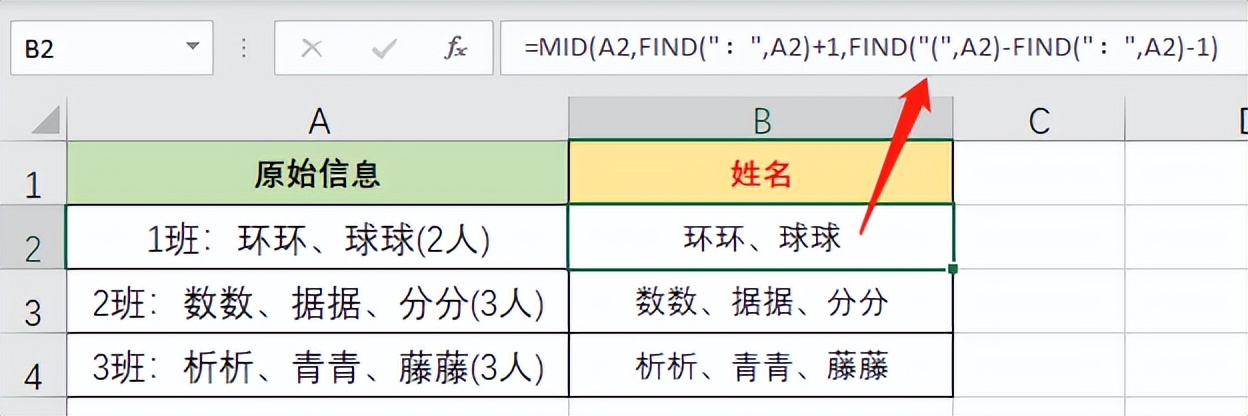
二、函数解析
MID函数:
- 基本功能:MID函数的主要作用是从文本字符串中指定的起始位置开始,提取指定长度的子字符串。它是Excel中用于文本处理的重要函数之一,能够帮助我们从复杂的文本中获取所需的部分内容。
- 参数详解:在公式“=MID(A2,FIND(":",A2)+1,FIND("(",A2)-FIND(":",A2)-1)” 中,第一个参数“A2”表示要从中提取子字符串的原始文本所在的单元格。第二个参数“FIND(":",A2)+1” 确定了提取的起始位置,即冒号在A2文本中位置的下一个字符的位置。第三个参数“FIND("(",A2)-FIND(":",A2)-1” 则指定了要提取的子字符串的长度,也就是冒号和左括号之间的字符数量。
FIND函数:
- 基本功能:FIND函数用于在一个文本字符串中查找另一个指定文本字符串的起始位置。它返回的是一个数值,表示指定文本在原始文本中首次出现的位置。
- 参数详解:在公式中,“FIND(":",A2)” 用于查找冒号在A2文本中的位置,“FIND("(",A2)” 用于查找左括号在A2文本中的位置。这两个位置信息对于确定MID函数的提取起始位置和长度至关重要。
注意事项:
- 确保要查找的字符(如冒号和左括号)在文本中确实存在,否则FIND函数会返回错误值“#VALUE!” ,进而导致MID函数也无法正常工作。
- 如果文本中存在多个相同的字符(如多个冒号或左括号),FIND函数只会返回第一个匹配字符的位置。如果需要处理这种情况,可能需要结合其他函数(如SUBSTITUTE函数等)来进行进一步的处理。
- 在输入公式时,要注意括号的匹配和函数参数的顺序,确保公式的语法正确,否则Excel会提示公式错误。
通过以上对MID函数和FIND函数组合提取指定字符的介绍,相信大家已经掌握了这一实用的Excel文本处理技巧。掌握这一技巧,能够让我们在处理文本数据时更加高效、准确,轻松应对各种复杂的文本提取需求。希望大家在今后的工作和学习中,能够灵活运用这两个函数,为数据处理带来更多的便利。









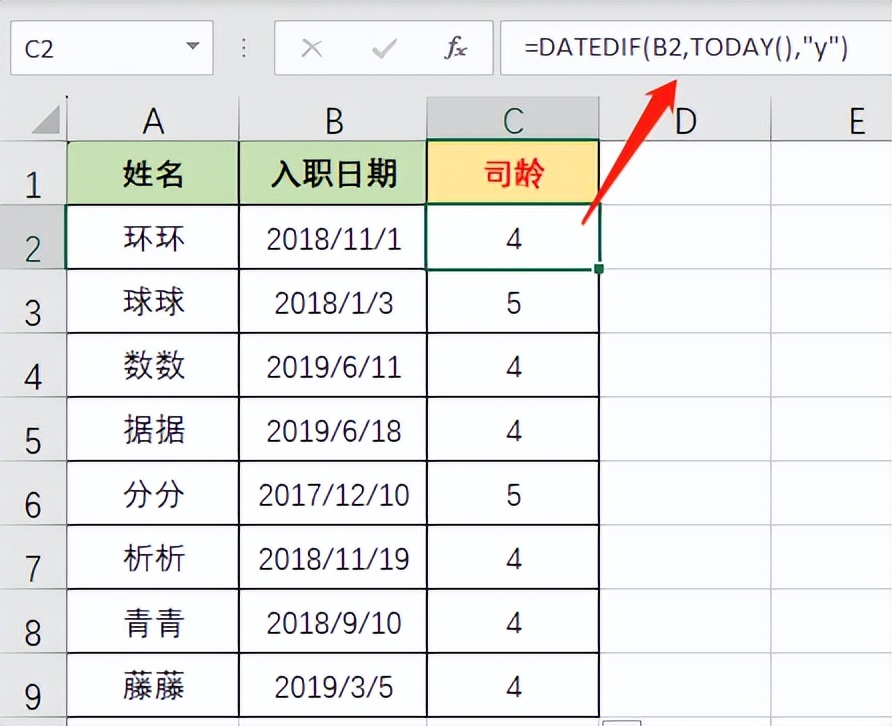
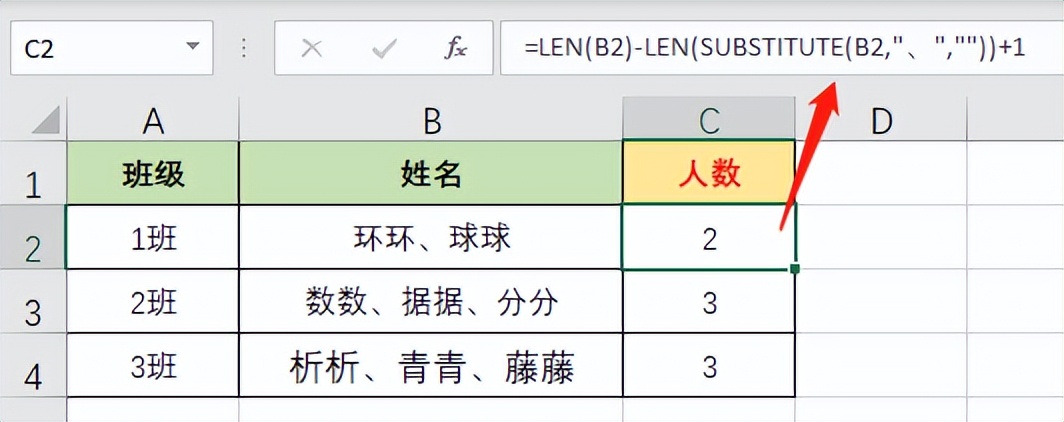
评论 (0)